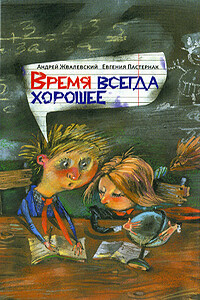Рис. 3.23. Экран приветствия CorelDRAW X4, закладка Quick Start (Быстрый старт)
Закладка Quick Start (Быстрый старт) содержит список последних документов, которые были открыты в программе, а также кнопку Open other (Открыть другой), позволяющую открыть любой ранее созданный документ. Кроме того, здесь присутствуют команды New blank document (Создать пустой документ) и New from template (Создать из шаблона).
В нижней части экрана приветствия находятся два флажка:
□ Make this the default Welcom screen page (Сделать эту страницу экрана приветствия открываемой по умолчанию) – если установить этот флажок на определенной закладке, то именно на ней будет открываться экран приветствия;
□ Always show the Welcom screen at launch (Всегда показывать экран приветствия при запуске) – при его установке после запуска программы CorelDRAW всегда будет отображаться экран приветствия.
CorelTUTOR
Эта команда вызывает закладку Learning Tools (Обучающие инструменты) экрана приветствия с набором уроков работы в программе CorelDRAW. Каждый урок представляет собой небольшой документ в формате PDF.
Insights from the Experts (Консультации с экспертами)
С помощью этой команды можно вызвать закладку Learning Tools (Обучающие инструменты) экрана приветствия с набором статей в PDF-формате, написанных экспертами, которые используют программу CorelDRAW в своей повседневной работе.
Hints (Подсказки)
При выборе данного пункта меню открывается пристыковываемое окно Hints (Подсказки) (см. рис. 2.1), в котором отображаются подсказки о работе с текущими инструментами.
What\'s New? (Что нового?)
С помощью данной команды можно получить краткое описание нововведений последней версии CorelDRAW. Соответствующие ссылки вы найдете на закладке What\'s New (Что нового) экрана приветствия.
Highlight What\'s New (Подсветка нововведений)
Позволяет выделить цветом пункты меню и инструменты, появившиеся в CorelDRAW по сравнению с предыдущими версиями программы (с 9 по X3).
Чтобы нововведения подсвечивались в интерфейсе программы (оранжевым цветом), выполните команду Help ► Highlight What\'s New (Справка ► Подсветка нововведений) и выберите подходящий вариант.
Working with Office (Работа с Office)
Открывает раздел справочной системы, содержащий подробную информацию о возможностях CorelDRAW X4 по совместной работе с пакетом Microsoft Office.
About CorelDRAW (О CorelDRAW)
Информация о версии программы, серийный номер, лицензионное соглашение и т. д. Наибольший интерес представляет кнопка System Info (Информация о системе). При ее нажатии открывается специальное окно, в котором отображаются сведения о вашем компьютере, мониторе, подключенных принтерах, а также о программных модулях CorelDRAW и операционной системе.
Corel Support (Техническая поддержка Corel)
Открывает HTML-страницу с кратким описанием форм технической поддержки, предоставляемых корпорацией Corel. Здесь же находится ссылка на страницу технической поддержки.
Registration (Регистрация)
Вызывает окно мастера, позволяющего зарегистрировать программу, чтобы получить доступ к клипартам и фотографиям с высоким разрешением.
Updates (Обновления)
Выбрав этот пункт меню, вы увидите закладку Updates (Обновления) экрана приветствия со ссылками на сайты, где можно найти свежую информацию о программе и ее использовании.
Глава 4 Панель инструментов
Инструменты – важнейшая часть интерфейса CorelDRAW. Что бы вы ни делали в окне документа, вы делаете это с помощью какого-либо инструмента. При этом контекстно зависимая панель свойств инструмента (обычно она расположена в верхней части окна программы, под стандартной панелью) изменяет вид в зависимости от того, какой инструмент выбран и какой объект выделен. В строке состояния отображается информация о дополнительных возможностях текущего активного инструмента.
Все инструменты CorelDRAW собраны на панели инструментов (Toolbox) (рис. 4.1).
Рис. 4.1. Панель графики CorelDRAW
Как видите, многие однотипные инструменты собраны в группы и занимают на панели одну позицию. Чтобы увидеть все инструменты группы и выбрать из них нужный, щелкните на соответствующем месте панели инструментов и некоторое время не отпускайте кнопку мыши. Каждую группу можно превратить в отдельную плавающую панель, перетащив ее за заголовок (пунктирную полоску в верхней части группы) на свободное место в окне.